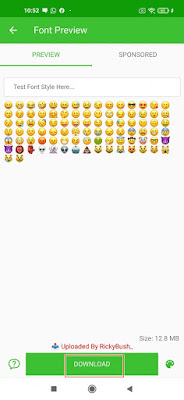Untuk mengubah warna rambut di hp android kita hanya butuh 1 aplikasi dari playstore yaitu FaceApp. Mungkin kamu pernah mendengar aplikasi FaceApp ini ? ya dulu aplikasi faceapp pernah sangat viral karena bisa mengubah foto kita menjadi tua dalam sekali klik saja. Nah di aplikasi FaceApp juga ada fitur ganti warna rambut dimana kamu bisa mengubah warna rambut kamu di foto dengan warna sesuai keinginan, dan hasilnya pun sangat rapi serta memuaskan tidak kalah dengan hasil editan menggunakan komputer. Lalu bagaimana caranya? yuk simak di bawah ini selengkapnya
Cara Mengubah Warna Rambut Sekali Klik Di Android
1. Silahkan download dan instal aplikasi FaceApp dari playstore
2. Setelah terinstal, buka aplikasi faceapp
3. Silahkan pilih foto yang ingin kamu edit dan ubah warna rambutnya
4. Pada menu editor , tap Warna Rambut
5. Pilih warna rambut sesuai keinginan kamu , misalkan cokelat
6. Tap Tonton Iklan, tonton iklannya sampai selesai terlebih dahulu lalu close saja jika sudah7. Selesai, maka hasilnya seperti ini teman teman , kamu juga bisa mengubah ketebalan warna dari rambutnya dengan cara tap di bagian ini
8. Jika sudah, tap Simpan
Selesai, jadi seperti itulah Cara Mengubah Warna Rambut Sekali Klik Di Android menggunakan aplikasi FaceApp. Semoga bermanfaat